A la hora de trabajar con un cualquier programa para la edición de textos, no tenemos más que empezar a teclear el contenido desde cero o trabajar con un documento ya en marcha. Sin embargo, debemos gestionar de manera correcta las páginas que formarán parte del documento final, algo para lo que Word nos ayuda en gran medida.
Y es que en los tiempos que corren el trabajo grupal con este tipo de documentos ofimáticos se ha convertido en habitual. Compartimos esos archivos online o los enviamos a otros usuarios para que continúen el trabajo. De ahí precisamente que tengamos que cuidar el formato y la distribución de los contenidos más que nunca. En ciertas ocasiones y si nos centramos en el programa ofimático más característico, Word de Microsoft, aquí trabajamos con cientos o miles de páginas.
Por tanto, se puede dar la circunstancia bastante habitual de que necesitemos eliminar algunas de las mismas sin que esto afecte al resto del archivo. En un principio puede parecer una tarea extremadamente sencilla, pero es algo que puede afectar negativamente al resto del documento si no lo hacemos con cuidado ya que podemos tocar la estructura y afectar a todo el documento, especialmente cuando se ha creado sin utilizar las opciones que Word pone a nuestra disposición como pulsar Control + Enter para añadir una nueva hoja. Si utilizamos la tecla Enter para bajar al final de la hoja y añadir una nueva, todo el documento acabará desajustado por completo y nos tocará rehacerlo prácticamente de cero.
Quita páginas en blanco en Word
Y es que hay que tener en consideración que a casi nadie le gustan las páginas intermedias que de vez en cuando aparecen en los documentos de Word. Además, esto es algo que puede quedar bastante mal en entornos más profesionales. De ahí que en primer lugar os vamos a mostrar cómo deshaceros de estos molestos elementos en blanco sin que nada de ello afecte al resto del proyecto.
Así, en el caso de que notes que hay varias páginas en blanco a lo largo de tu documento de Microsoft Word, puedes eliminarlas con estos pasos. Lo primero es abrir el panel de navegación. Tenemos la posibilidad de activar el mismo desde la opción de menú Vista que se sitúa en la parte superior de la pantalla.
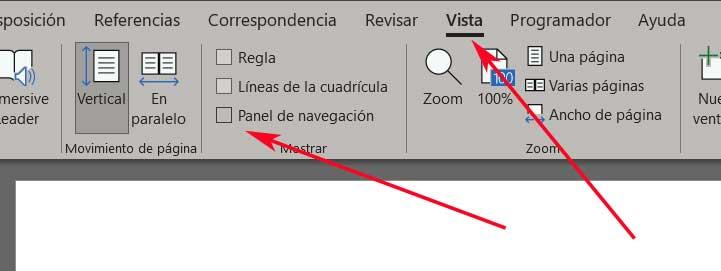
Este es un elemento que se abrirá en la parte izquierda del escritorio de trabajo. Aquí tenemos la posibilidad de ver los encabezados, las páginas y más datos de interés. En el caso que nos ocupa nos situamos en la pestaña llamada Páginas y veremos todas las páginas en blanco del documento. Ya no nos queda más que seleccionar aquellas que deseamos eliminar y pulsar Supr en el teclado.
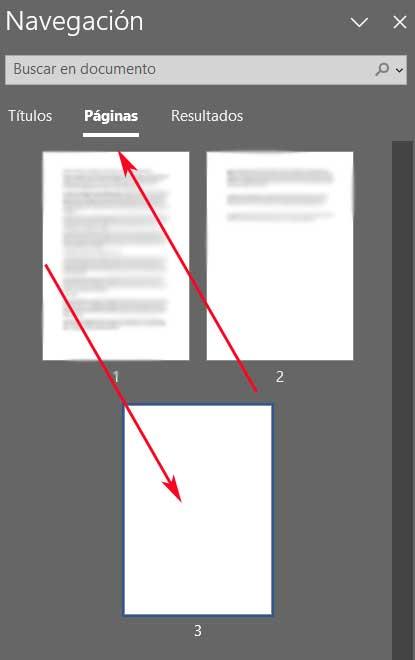
Eliminar páginas con contenido
Como no podía ser de otro modo aquí también tenemos la posibilidad de eliminar páginas llenas de contenido que formen parte del documento. Para ello en un principio nos tenemos que situar sobre esa página que deseamos borrar. Esto lo podemos hacer rápidamente con el mismo panel de navegación mencionado antes. Ahora nos situamos al principio de esta con el cursor del ratón, donde pinchamos.
A continuación, no tenemos más que seleccionar todo el contenido de esta página con el propio cursor, marcándolo en su totalidad. Pulsamos de nuevo en la tecla Supr y Word borrará toda la selección y reubicará el resto de las páginas como si la eliminada nunca hubiese existido.
Este método para borrar páginas enteras de Word es mucho más rápido y seguro que seleccionar el texto o la hoja en blanco y pulsar sobre el botón Supr. De esta forma, vamos a evitar borrar contenido o formato del documento sin darnos cuenta y que pueda afectar a todo el documento.

